文章詳情頁
Win10系統自帶應用打不開怎么辦?Win10系統自帶應用打不開解決方法簡述
瀏覽:4日期:2022-09-15 14:23:25
在使用Win10電腦的過程中,許多人都曾遇到過系統自帶的應用程序無法打開的情況,甚至重啟電腦之后依然無法成功啟用。那么,Win10系統自帶應用打不開時該怎么辦呢?下面小編就來簡單介紹一下Win10系統自帶應用打不開的解決方法,小伙伴們可不要錯過了。
方法步驟
打開Win10電腦,按【win+R】快捷鍵,打開運行窗口,輸入services.msc,點擊確定,如圖,
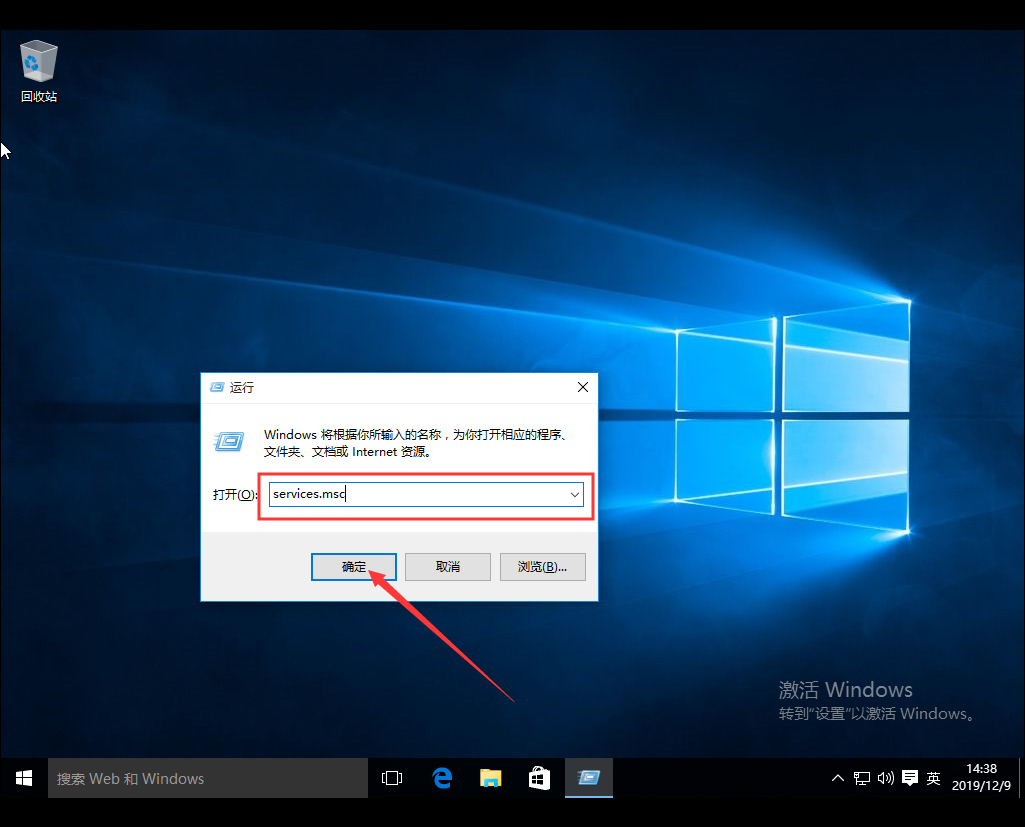
進入服務界面,找到Windows Update服務,鼠標右擊,選擇【停止】,如圖,
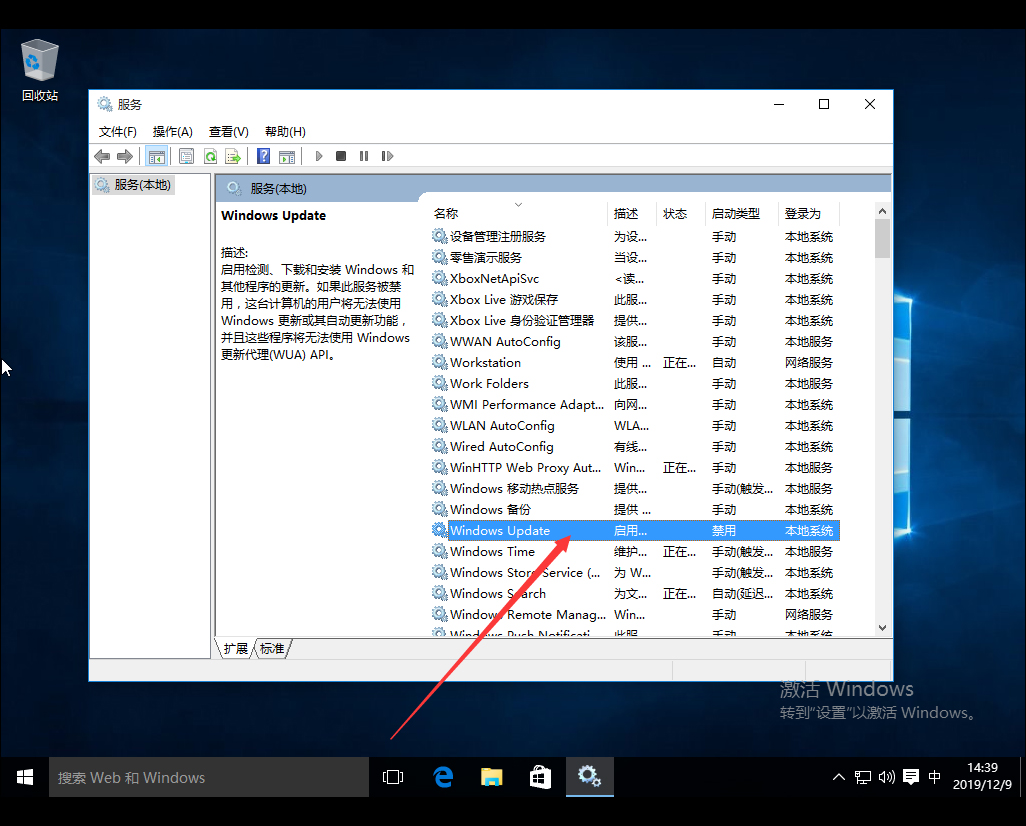
停止Windows Update服務之后,進去C:Windows路徑,找到SoftwareDistribution文件夾,重命名文件夾,如圖,
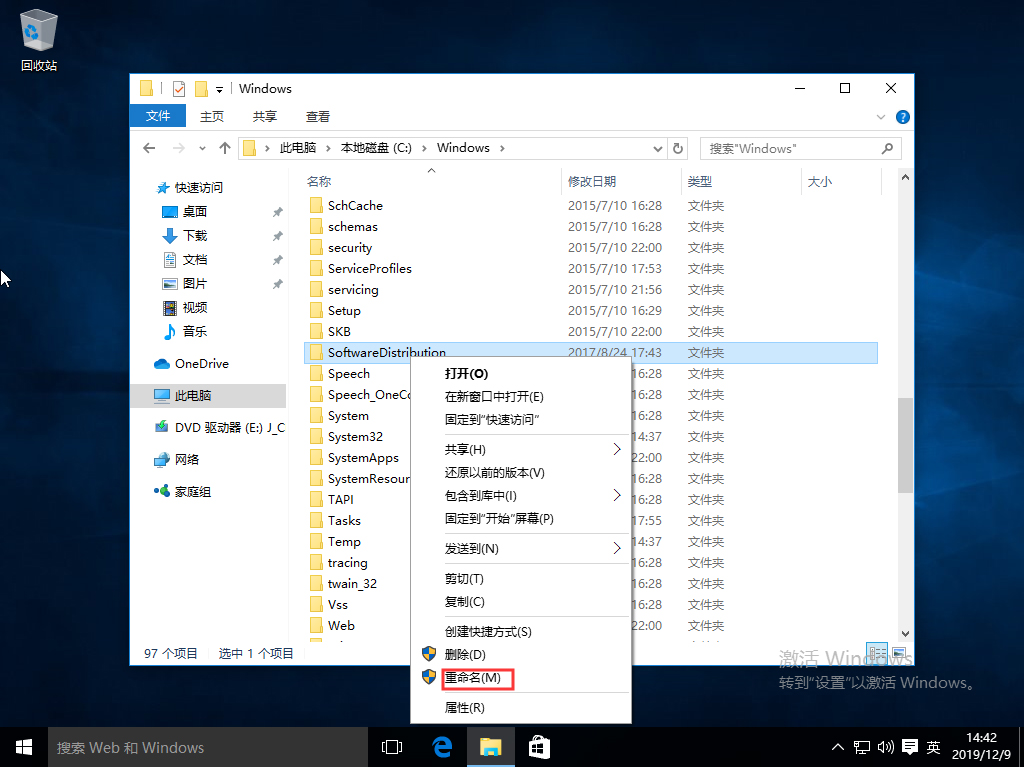
再次開啟Windows Update服務,如圖,
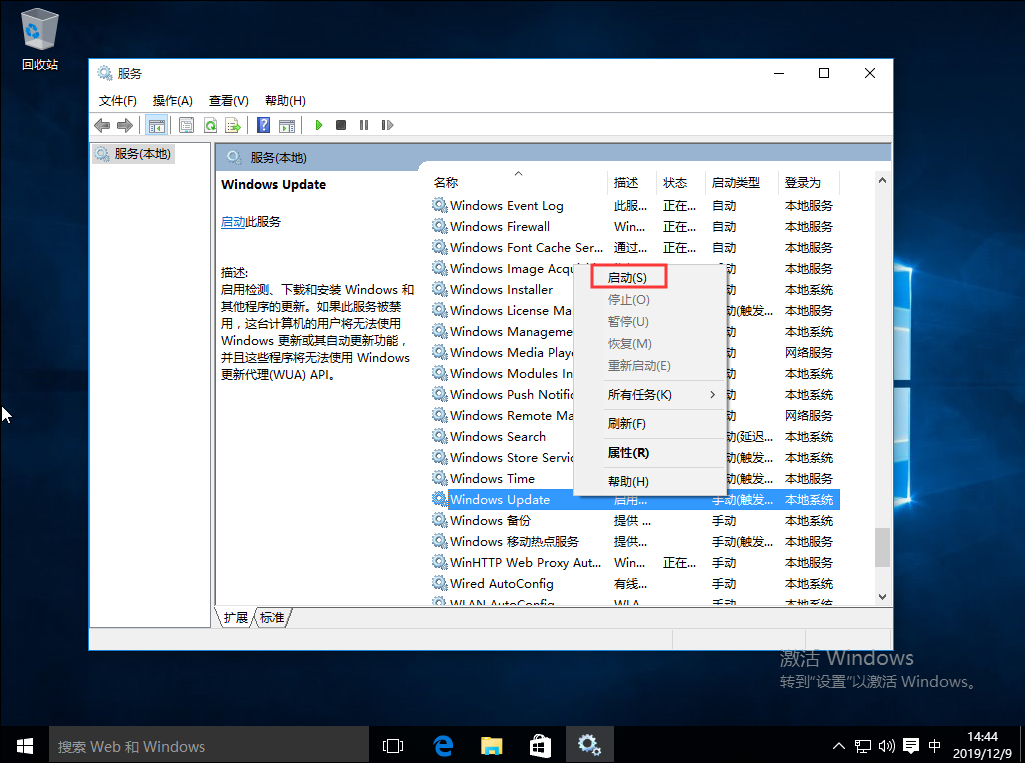
按【win+R】快捷鍵,打開運行窗口,輸入wsreset,點擊確定,清理應用商店緩存,
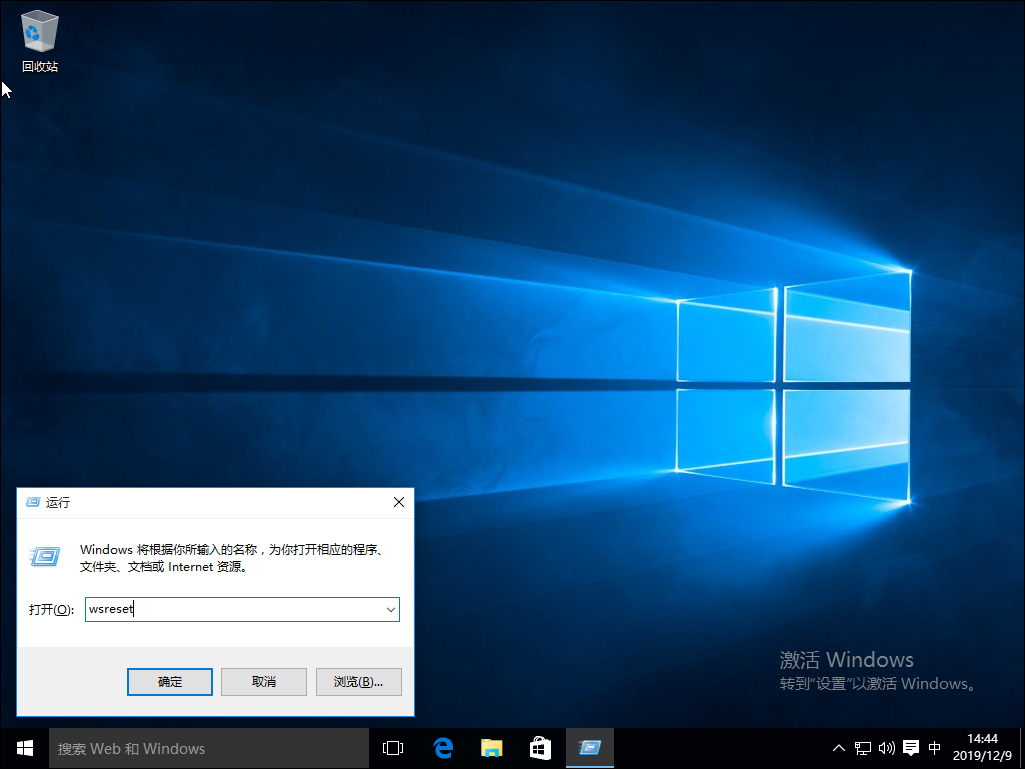
清理完成,重啟電腦,Win10系統自帶的應用就可以正常打開了。
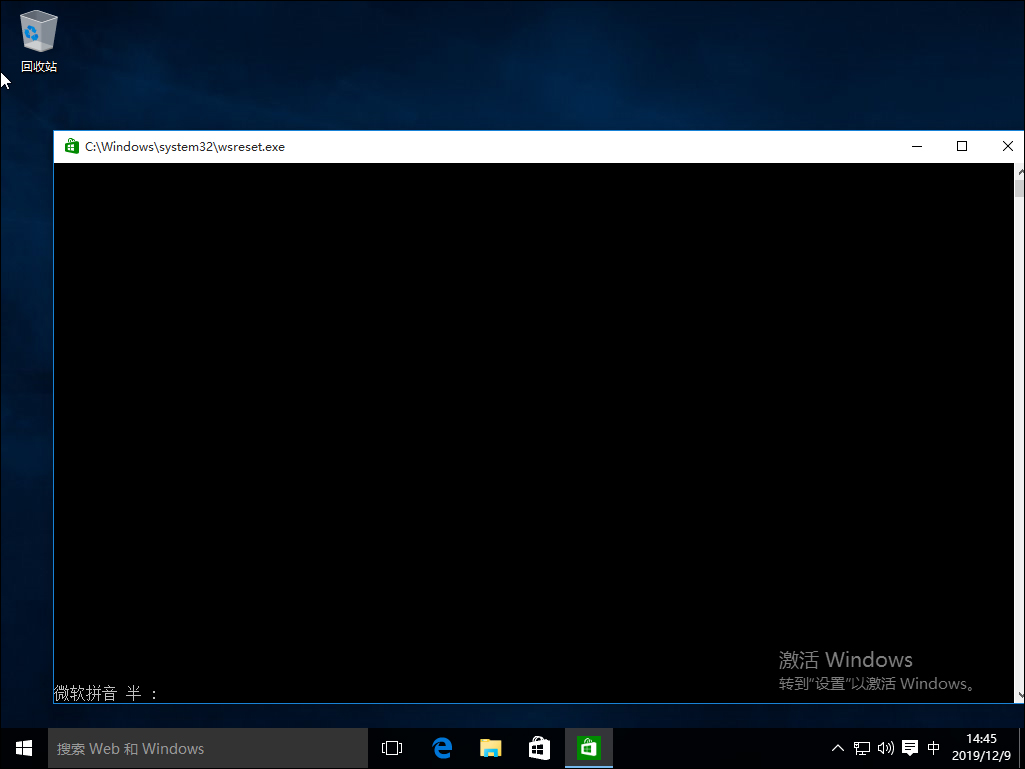
相關文章:
1. 如何在電腦PC上啟動Windows11和Linux雙系統2. Debian11中thunar文件管理器在哪? Debian11打開thunar文件管理器的技巧3. Linux Mint系統怎么卸載程序? Linux卸載不需要應用的技巧4. Debian11怎么添加桌面快捷圖標? Debian桌面快捷方式的添加方法5. Centos7安裝Chacha20加密算法詳解6. Debian11怎么結束進程? Debian殺死進程的技巧7. UOS應用商店不能用怎么辦? uos系統應用商店不能使用的解決辦法8. Win10系統360瀏覽器搜索引擎被劫持解決方法 9. Win11找不到回收站怎么辦?Win11顯示回收站的方法10. Windows 注冊表LastKey鍵值的設置技巧
排行榜

 網公網安備
網公網安備